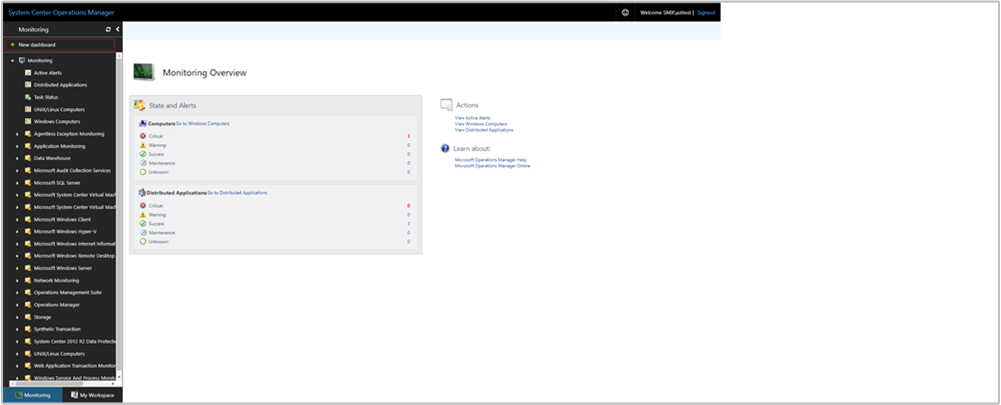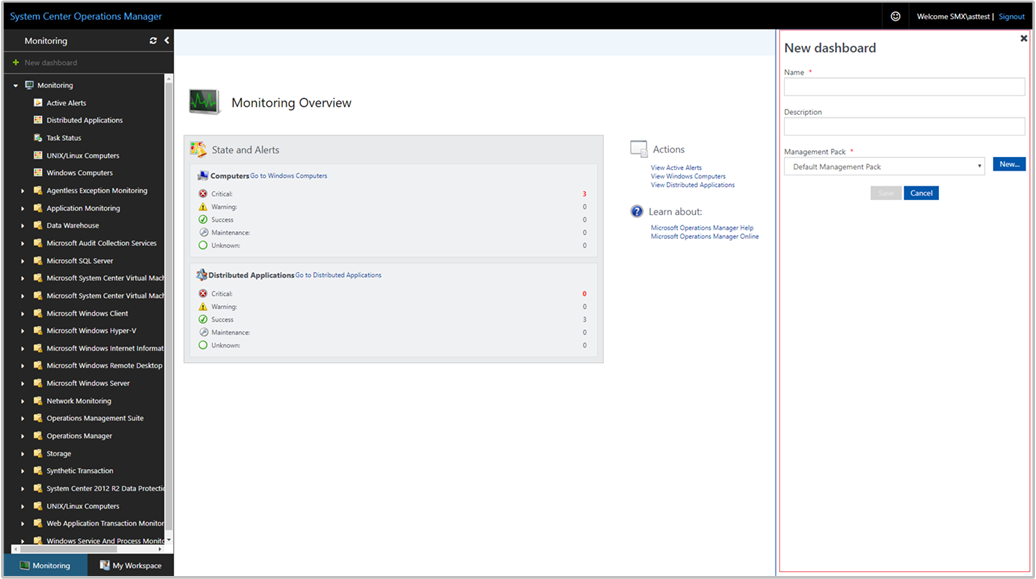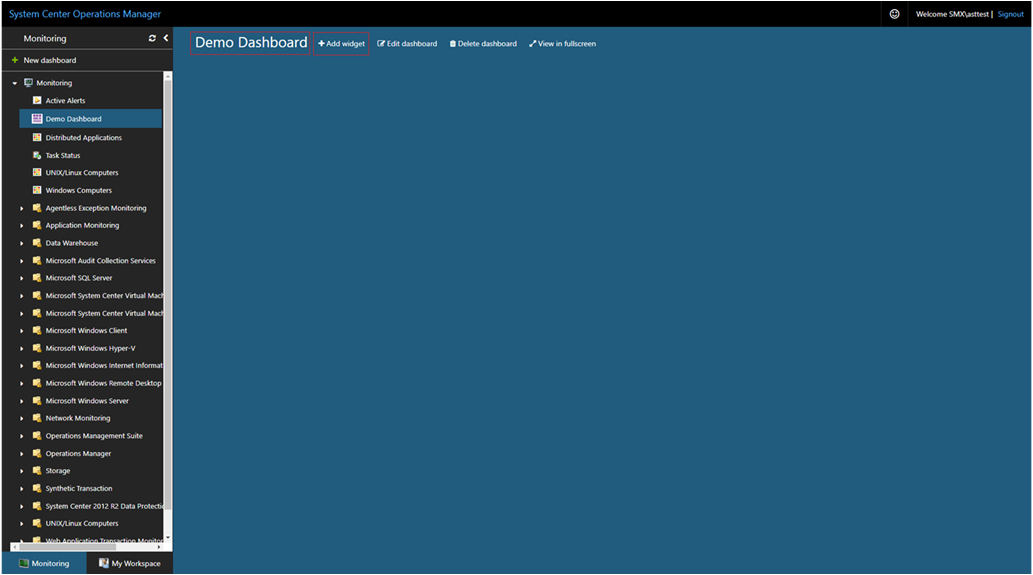在 Web 控制台中使用警报小组件创建仪表板
在 System Center Operations Manager 中,Web 控制台为管理组提供一个监视界面,该接口可在任何计算机上使用连接到 Web 控制台服务器的任何浏览器打开。 以下步骤介绍如何使用警报小组件在新 HTML5 Web 控制台中创建仪表板。
Operations Manager 支持“添加”小组件中的警报源。
将小组件添加到仪表板
在任何计算机上打开 Web 浏览器并输入
http://<web host>/OperationsManager,其中 Web 主机 是托管 Web 控制台的计算机的名称。在 Web 控制台的左窗格中,选择“ + 新建仪表板”。
在“ 创建新仪表板 ”页上,提供要创建的仪表板的名称和说明。
可以通过从“管理包”下拉列表中选择管理包,将仪表板保存到现有的未密封管理包中,也可以通过选择“管理包”下拉列表旁边的“新建”来保存仪表板,并提供名称、说明和可选版本号。
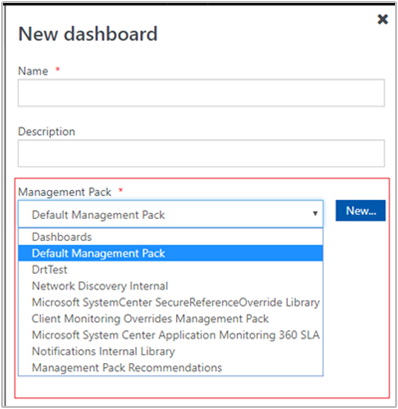
完成指定将新仪表板保存到的位置后,请选择“ 确定”。
提供新仪表板的名称和说明后,选择“ 保存 ”。
在空白的空仪表板上,可以看到仪表板名称、 添加小组件、 编辑仪表板、 删除仪表板和 在页面顶部的全屏 选项中查看。
从“选择小组件”下拉列表中选择“警报小组件”。
在“警报小组件”窗格中,通过选择“组”或“对象”选择警报小组件的作用域。 对于选择的任一选项,可以在列表中按关键字进行搜索。 开始键入时,会根据输入筛选该列表。 可以从返回的结果中选择单个组或对象或多个组。
将返回所需搜索查询的结果集,从返回的结果中选择范围。
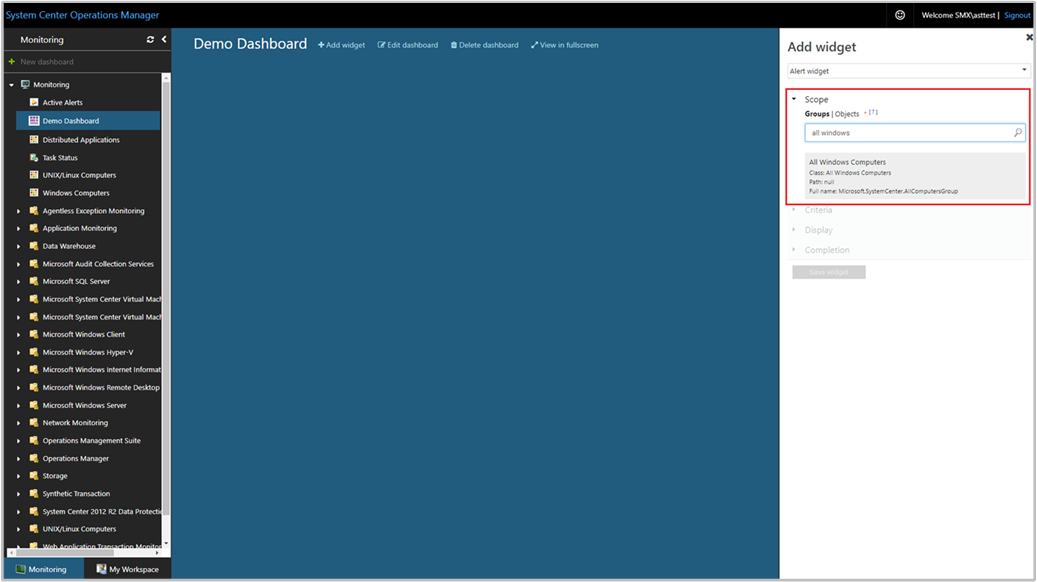
设置条件以标识要显示的警报。 若要缩小结果范围,可以通过选择以下内容进行筛选:
- Severity
- 优先级
- 解析状态
- 警报年龄
- 警报源(适用于 Operations Manager 2022 及更高版本)
与定义的条件匹配的数据将仅显示在小组件中。
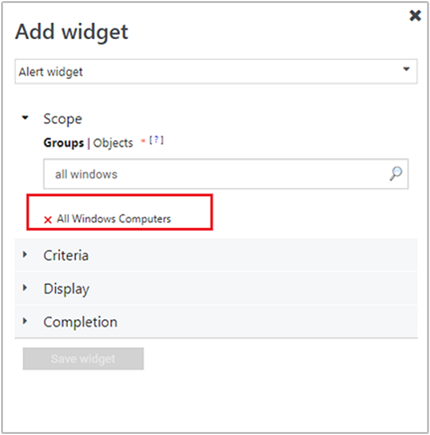
选择“显示”以选择要显示在仪表板中的列。 可以从下拉列表中选择或搜索列。
通过提供 小组件的名称、 说明 和 小组件刷新间隔 (默认间隔为 5 分钟)来完成配置。 选择“保存小组件”以保存新仪表板。
创建小组件后,它会根据定义的范围和条件显示警报。 可以看到警报小组件的名称以及小组件标头中的警报数。 还可以通过搜索筛选器框中的关键字在小组件中筛选警报。
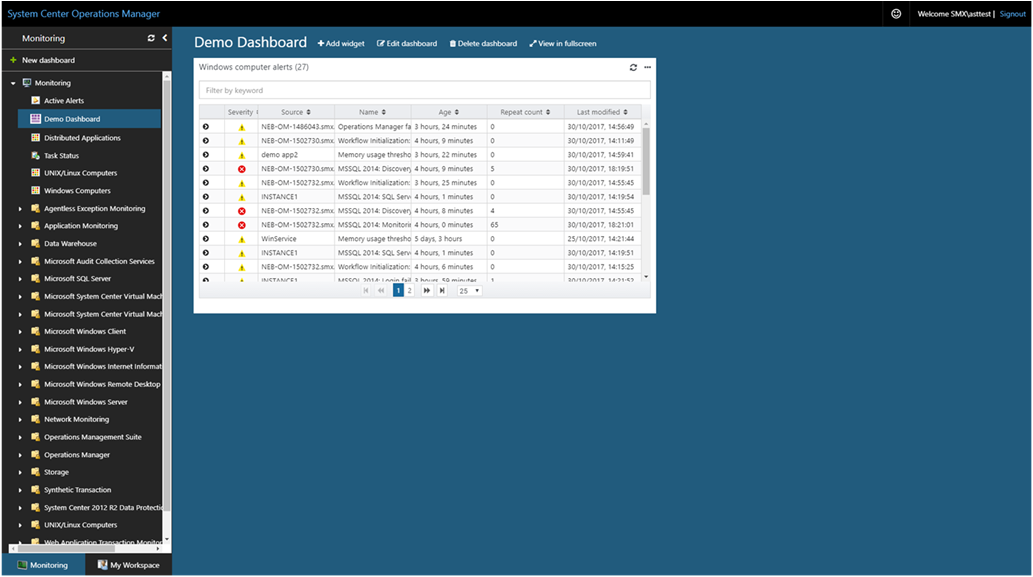
可以通过选择警报并钻取其详细信息,查看与操作控制台中警报视图的体验一致的警报详细信息。
可以通过选择警报源来修改警报解析状态并向下钻取到监视对象详细信息页。
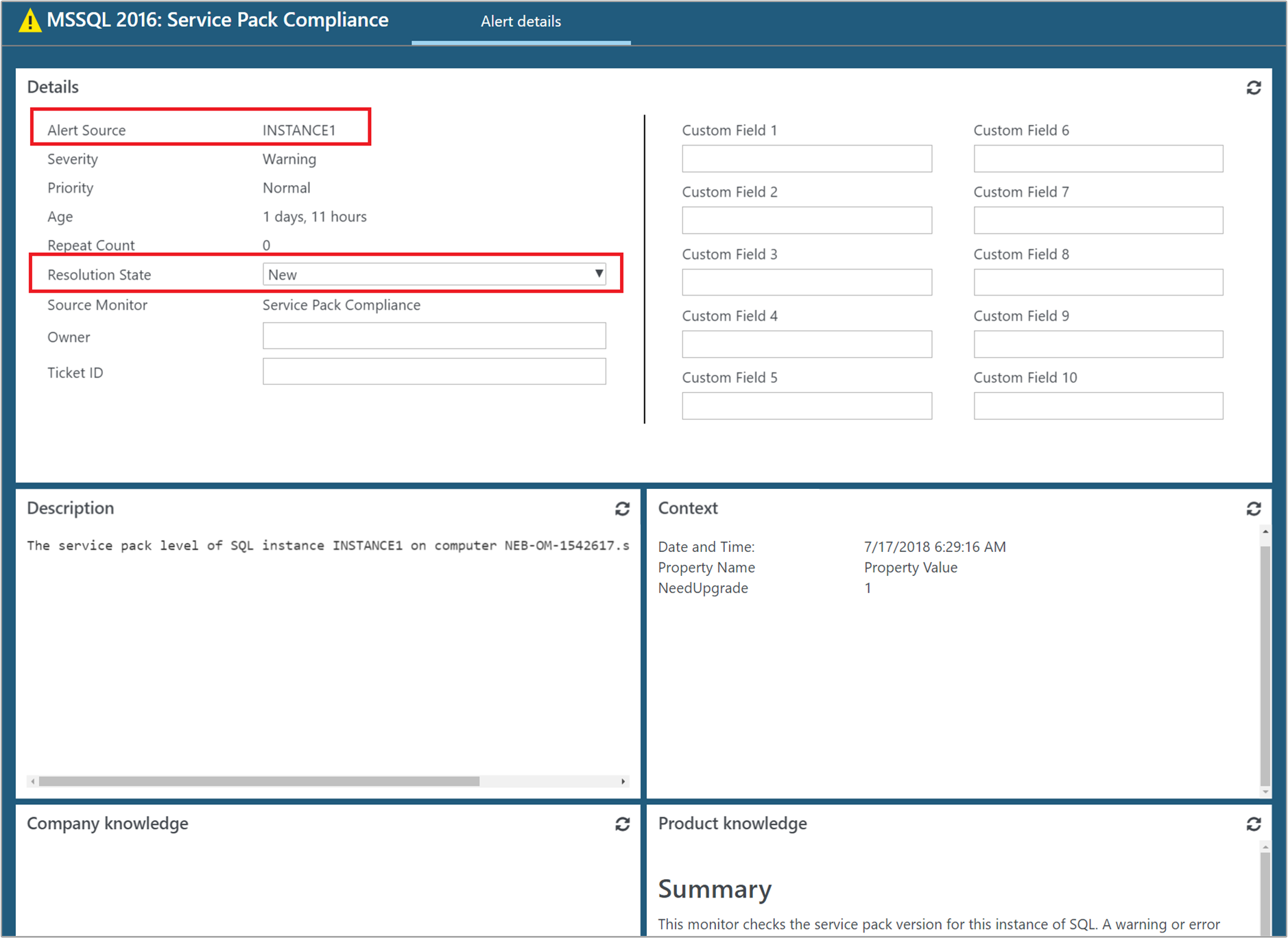
警报小组件上的操作
对于在小组件中选择的一个或多个警报,可以执行以下操作:
- 查看特定警报的详细信息或在小组件中选择的一个或多个警报时更改解析状态。
- 将警报导出到 Excel 进行进一步分析。
- 通过包括或排除列、如何根据个人需求对警报进行分组来修改警报的显示方式。
若要执行这些操作,请将鼠标悬停在小组件上,然后单击小组件的右上角的省略号 ... 。 这将显示可用于小组件的操作。
- 对于要更改的每个警报解析状态,选择左侧第一列中的复选框,然后选择一个或多个警报。 从下拉列表中选择解析状态,然后选择“ 保存”。
- 选择“导出到 Excel”,将警报数据导出到 Excel 文件。
- 选择 “个性化” 以更改要显示的列的选择或对警报进行分组。 完成更改后,选择“保存个性化设置”。
警报小组件中的其他视图选项
“警报”小组件现在支持“排序依据”选项。
注意
此功能适用于 2019 UR3 及更高版本。
“警报”小组件现在支持“排序依据”选项。
在早期版本中,此功能不适用于警报小组件,在所有 H5 仪表板个性化设置中,但在 Operations Manager 2019 的操作控制台的所有视图上都可用。
在 Operations Manager 2019 UR3 及更高版本中,可以对“警报”小组件的结果列进行排序,也可以对列进行分组。
支持按选项排序
“按排序”选项现在可在“添加”小组件向导中使用。
若要包含此功能,请在 Web 控制台中使用“添加小组件”向导创建新小组件时,选择“显示”,然后选择“按排序”下拉菜单下提供的列选项。 完成后,保存新小组件的设置。
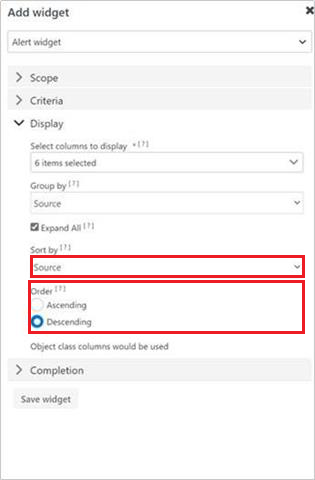
使用按功能排序查看列
“按排序”选项在“编辑个性化设置>”下提供。
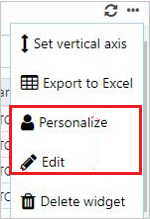
- 选择“分组依据”下的列。
- 选择“全部展开”以查看分组的列。
- 选择要在“排序依据”下排序的列,然后选择“顺序”(升序或降序)。
- 选择“ 保存设置”。
下面是示例视图:
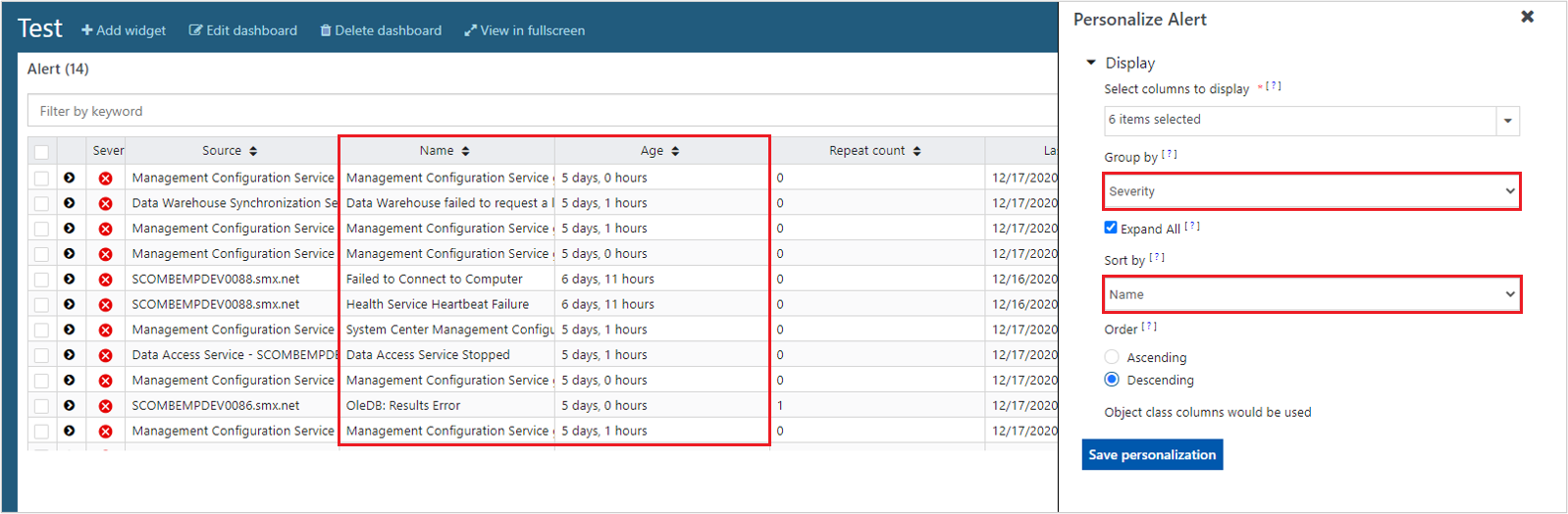
下图显示了按“名称”分组并按“年龄”排序(按降序排序)后警报小组件的示例结果。
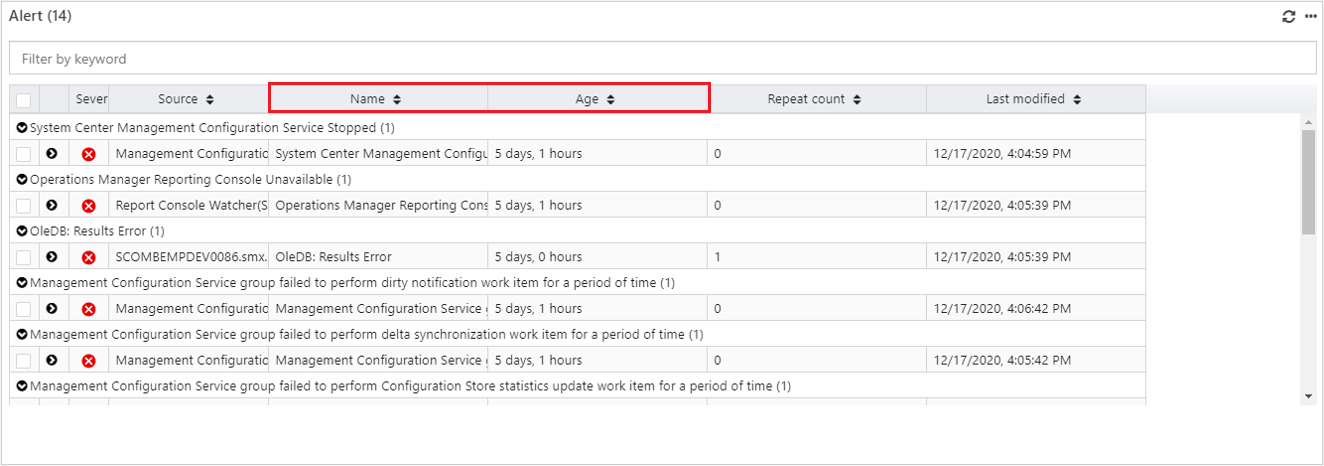
后续步骤
若要了解如何使用性能小组件在新 Web 控制台中创建仪表板,请参阅 如何在 Web 控制台中使用性能小组件创建仪表板。